| 1 | タスクトレイの ControlCenter4の画面が表示されます。 |
| 2 | デバイス設定タブをクリックする (画像はHomeモード) 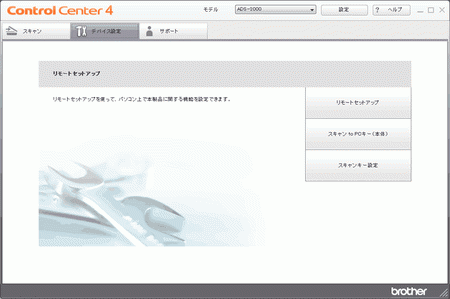 |
| 3 | スキャン to PCキー(本体)をクリックする リモートセットアップ画面が表示されます。 |
| 4 | ドロップダウンリストからOCRを選ぶ 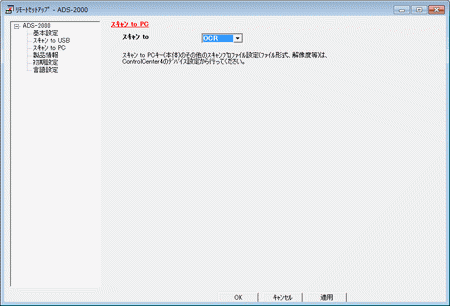 |
| 5 | OKボタンをクリックし、リモートセットアップ画面を閉じる |
| 6 | デバイス設定タブのスキャンキー設定ボタンをクリックする スキャンキー設定ダイアログボックスが表示されます。 |
| 7 | OCRタブをクリックする 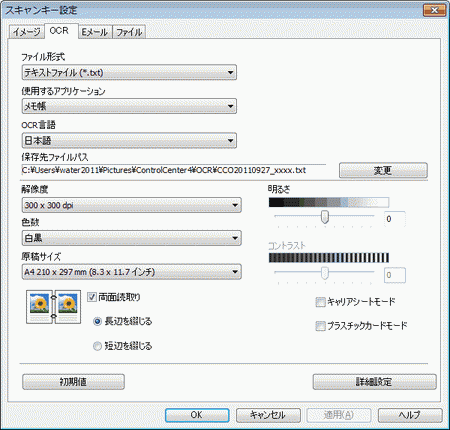 |
| 8 | 必要に応じてスキャンの設定を変更する(スキャン to PCキーの設定を変更する) |
| 9 | 原稿をセットする |
| 10 | スキャン to PCを押す 原稿上の文字が編集可能な文字データに変換され、既定の文書編集用アプリケーションが起動します。 |